在工作中有時候需要保護我們表格中的重要數據不讓別人修改,不重要的數據可以編輯,可以按下列步驟操作。
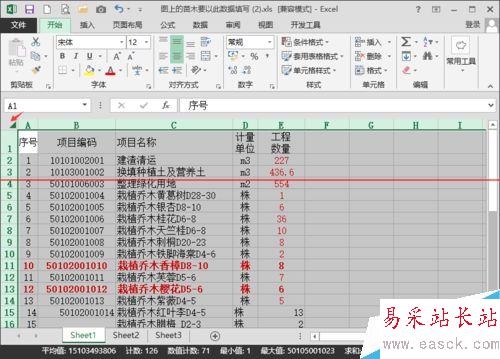
1、打開要保護的工作表,全選這個工作表。可以點擊A列和1行前面的小方塊,也可以按CTRL+A。
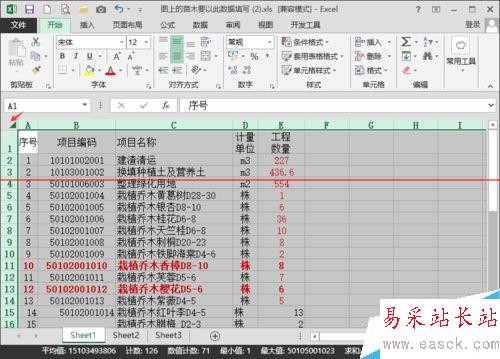
2、按【CTRL+1】組合鍵,在調出【單元格格式】對話框中,切換到【保護】選項卡,取消【鎖定】前面的勾點【確定】,也可以從【開始】功能選項卡中設置【單元格式格式】。
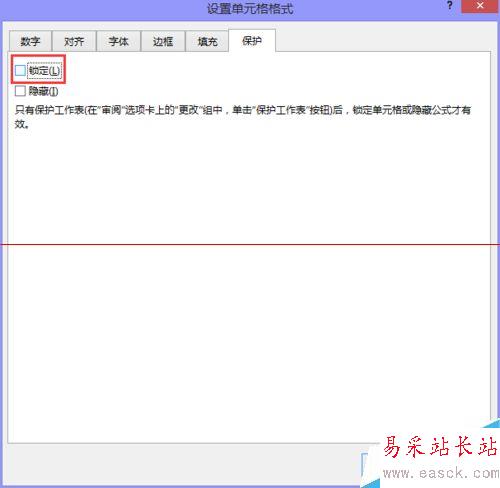
3、選擇要保護的數據區域,
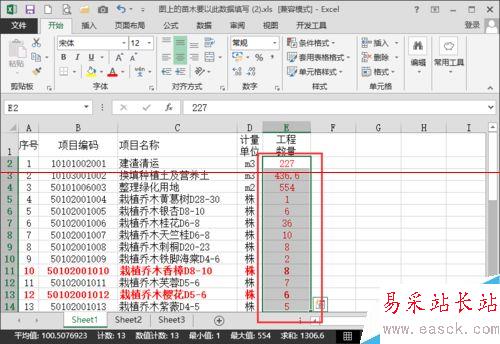
4、按【CTRL+1】,再一次調出【單元格格式】對話框,切換到【保護】選項卡中將【隱藏】、【鎖定】前面打上勾點確定。
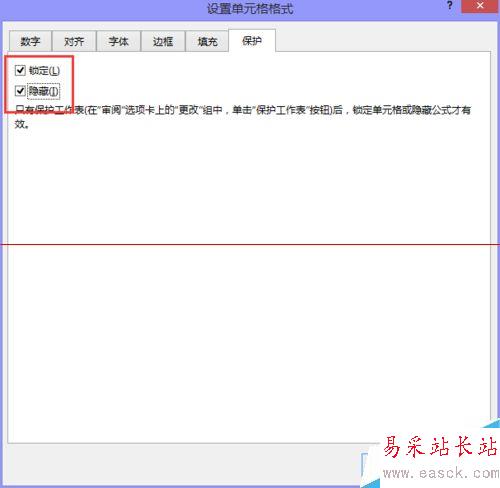
5、單擊【審閱】選項卡中的【保護工作表】,在彈出的對話框中。輸入密碼,單擊【確定】,這時就已經設置完了。

6、到工作表中任意修改設置了保護的數據,就會彈出如下的提示。
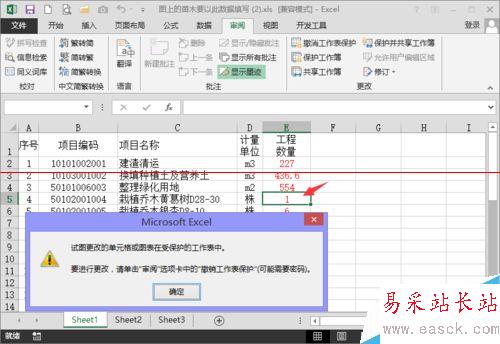
注意事項:如果要取消保護,也要先到審閱中輸入密碼取消,如果密碼忘了就麻煩了,所以大家一定要記好保護的密碼。
相關推薦:
Excel拖拽公式報錯,拖拽右下角黑點后自動填充失敗的解決辦法
新聞熱點
疑難解答